Primary Result est un adware développé avec la seule optique d’afficher des publicités sur votre ordinateur. A l’aide de divers processus, services windows, modifications dans la base de registre et l’aide de plugin ou d’extensions pour navigateur, Primary Result va pouvoir diffuser ces publicités sur tous les sites que vous visiter en privilégiant les sites de e-commerce comme Amazon. Ces publicités sont affichées accompagnées du texte Ads by Primary Result ou Powered by Primary Result.
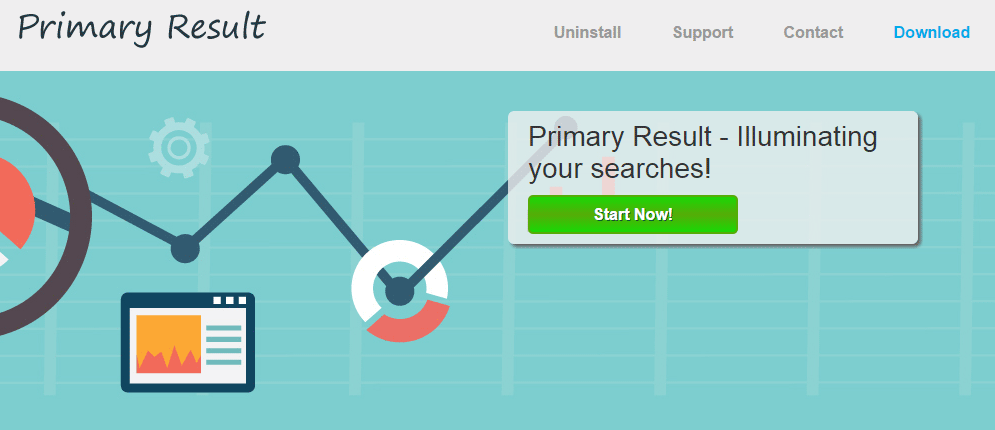
Il va mettre en avant des produits mais peut également faire surgir de fausses alertes concernant l’état de votre ordinateur et vous inciter à télécharger des scarewares c’est à dire des programmes qui vont trouver pleins de problèmes sur votre machine (qui sont bien souvent totalement imaginaires) et vous demander de payer pour arranger tout cela.
Primary Result s’installe en douce à l’aide de programme d’installation de logiciels gratuits qui ont été volontairement modifié pour installer un maximum de programmes additionnels. Les créateurs de ce genre de nuisible savent bien que les utilisateurs ne prennent pas le temps de lire tout ce qui est écrit lorsqu’ils installent un programme et ne se gène pas non plus pour dissimuler au mieux les options qui permettent de personnaliser les installeur. On retrouve ces programmes sur des portails de téléchargement comme download.com, tucows, softonic ou même sourceforge pour la majorité.
Notez que Primary Result est détecté comme étant dangereux par 30 programmes de sécurité.
Afficher les 26 autres détections anti-virus

Comment supprimer Primary Result ?
Supprimer Primary Result via le Panneau de Configuration de Windows
En fonction du programme qui vous a installé Primary Result vous trouverez peut-être cette menace sous un autre nom ou elle ne sera peut-être pas présente dans la liste des programmes. Si elle est là ou que vous voyez un nom de programme qui vous parait louche supprimez-le sinon passez sans attendre à la prochaine étape du guide
Windows 8 et Windows 10 :
1. Premièrement, placez le curseur de votre souris en bas à gauche de l'écran. Faites un clic droit sur l'icone qui apparait.
2. Choisissez Panneau de configuration et cliquez sur Désinstaller un programme.
3. Rechercher le programme que vous désirez effacer de votre PC, cliquez dessus avec le bouton droit de votre souris, et sélectionnez Désinstaller.
Windows Vista et Windows 7 :
1. Cliquez sur Démarrer.
2. Allez dans le Panneau de configuration, puis dans Désinstaller un programme.
3. Dans la liste des programmes, faites un clic droit sur l'élément que vous désirez effacer, et appuyez sur Désinstaller.
Windows XP :
1. Allez dans le menu Démarrer dans la barre des tâches, et allez dans le Panneau de configuration.
2. Sous Programmes, appuyez sur Ajout/Suppression de programmes.
3. Cliquez une fois sur le programme que vous souhaitez supprimer, puis sur le bouton Supprimer qui se trouve en-dessous.
Supprimer Primary Result avec AdwCleaner
AdwCleaner est un petit utilitaire de nettoyage qui va se débarrasser très facilement Primary Result mais aussi des spywares sans doute présents sur votre PC.
- Cliquez sur le bouton bleu ci-dessous pour télécharger AdwCleaner :
Téléchargez AdwCleaner - Double-cliquez sur adwcleaner.exe pour ouvrir le programme.
- Cliquez sur Scanner
- Dès que le scan est achevé, appuyez sur Nettoyer pour supprimer les menaces trouvées.
- Rédémarrez votre PC si le programme vous le demande.
Supprimer Primary Result avec le programme MalwareBytes Anti-Malware
Malwarebytes Anti-Malware est un logiciel qui va effacer de votre ordinateur les parasites que des anti-virus ordinaires ne détectent généralement pas (comme les publiciels et les spywares, entre autres). Si vous souhaitez être protégé contre ce type de virus, la version Premium de MalwareBytes Anti-Malware est un très bon investissement qui mettra votre ordinateur à l'abri (le le programme est vendu 22.95 euros et vous pouvez l'installer sur 3 de vos PC).
- Téléchargez MalwareBytes Anti-Malware :
Version Premium Version Gratuite (sans fonctionnalité de protection) - Dès que le fichier est téléchargé doublez-cliquez dessus afin de démarrer l'installation du logiciel.
- Cliquez sur le bouton orange Corriger Maintenant à droite de la mention Aucun examen n'a été réalisé sur votre système
- Une fois que le scan est achevé, appuyez sur Supprimer la selection.
- Rédémarrez votre système une fois le scan terminé si MalwareBytes Anti-Malware vous le demande.
Réinitialiser votre navigateur (si besoin)
Si après avoir suivi toutes les étapes ci-dessus Primary Result est toujours visible sur votre machine, vous pouvez réinitialiser votre navigateur en suivant la procédure ci-dessous.
- Ouvrez Chrome et appuyez sur le bouton
 en haut à droite de votre navigateur.
en haut à droite de votre navigateur. - Allez tout en bas de la page et appuyez sur Afficher les paramètres avancés.
- Allez encore tout en bas de la page et cliquez sur Réinitialiser les paramètres du navigateur.
- Cliquez sur le bouton Réinitialiser.
- Ouvrez Mozilla Firefox.
- Dans la barre d’adresse de Firefox saisissez le texte suivant about:support.
- Sur la page qui apparaît appuyez sur le bouton Réparer Firefox.

- Téléchargez ResetBrowser :
Télécharger ResetBrowser - Enregistrez le fichier resetbrowser.exe sur votre bureau et double-cliquez sur le fichier.
- Une notice vous indique ce qui va se passer concrètement sur votre ordinateurSi vous n'avez pas réussi à supprimer Primary Result de votre PC après voir suivi ces 4 étapes, exposez ce qui ne va pas sur notre page support. Quelqu'un viendra vite vous apporter de l'aide ! Accéder au support.





